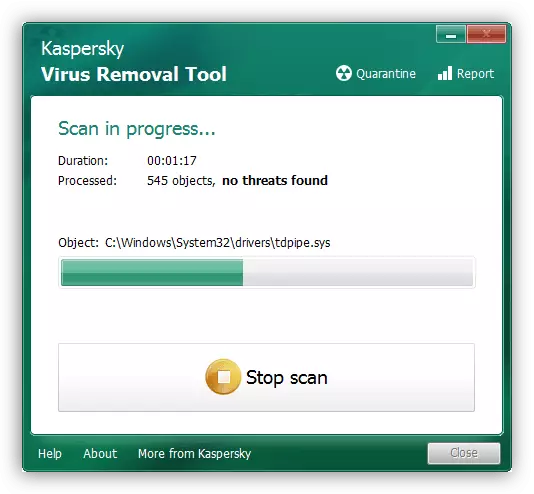วิธีที่ 1: รีสตาร์ทคอมพิวเตอร์
ความล้มเหลวในคำถามมักเกิดขึ้นเนื่องจากข้อผิดพลาดซอฟต์แวร์ในการถอนการติดตั้งโปรแกรมที่ไม่สามารถทำได้ตามปกติเนื่องจากข้อความเกี่ยวกับปัญหาปรากฏขึ้น วิธีที่ง่ายที่สุดในการกำจัดเหตุผลนี้จะเป็นการรีบูทคอมพิวเตอร์ปกติ - กระบวนการที่แขวนอยู่จะหยุด อย่างไรก็ตามบางครั้งระบบไม่ทำงานเป็นระบบรีสตาร์ทด้วยวิธีการปกติ - ต้องเผชิญกับสิ่งนี้ทำให้การรีบูตฮาร์ดแวร์โดยคลิกที่ปุ่มพิเศษ (เดสก์ท็อปพีซี) หรือกดปุ่มเปิดปิดค้างไว้จนกว่าจอแสดงผล (แล็ปท็อป) จะทำ ไม่ออกไปข้างนอก ถัดไปในระหว่างกระบวนการบูตระบบให้เลือกตัวเลือก "การเริ่มต้นปกติ"วิธีที่ 2: ค่าเริ่มต้นของบุคคลที่สาม
ในกรณีที่เกิดความล้มเหลวด้วยเครื่องมือระบบสำหรับการลบโปรแกรมซอฟต์แวร์ของบุคคลที่สามจะมา: โซลูชั่นที่เหมาะสมหลายสิบรายการจะนำเสนอในตลาด เราสามารถแนะนำแอปพลิเคชัน Revo Uninstaller - ผลิตภัณฑ์นี้ผ่านการทดสอบตามเวลาและประสบการณ์ที่ทำหน้าที่ได้ดีกับงาน หากคุณมีปัญหาในการใช้โปรแกรมให้ดูที่คู่มืออ้างอิงด้านล่าง
อ่านเพิ่มเติม: วิธีใช้ Revo Uninstaller
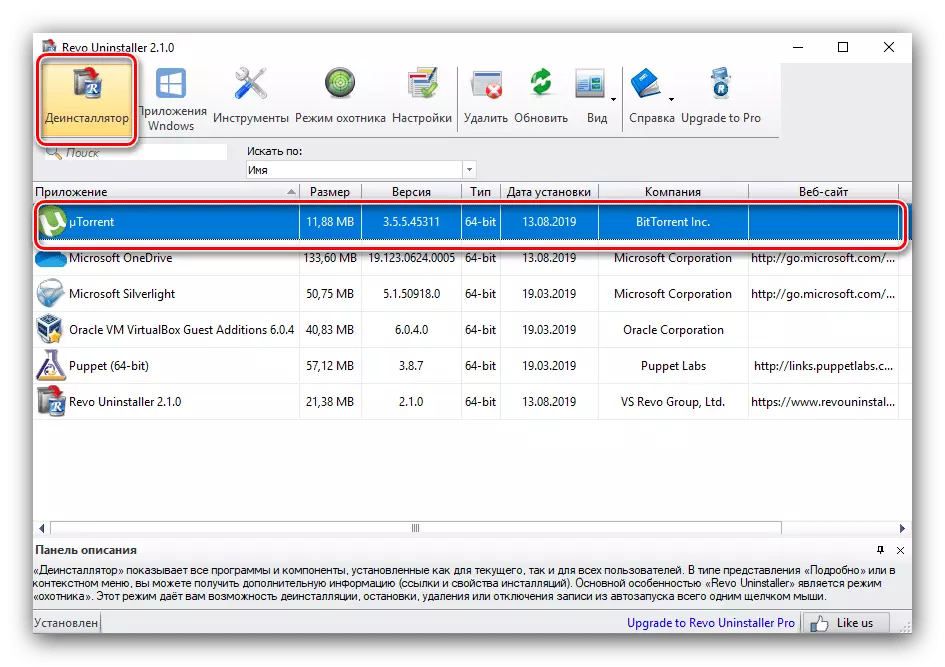
วิธีที่ 3: รีสตาร์ทเชลล์
บางครั้งข้อผิดพลาดจะปรากฏขึ้นเนื่องจากการแขวนของอินเทอร์เฟซหลักของ Windows เพื่อแก้ปัญหาจะต้องรีสตาร์ทWindows 10
ใน "โหล" งานมีดังนี้:
- โทร "ตัวจัดการงาน" ในวิธีที่สะดวกเช่นการรวมกันของ Ctrl + Shift + ESC
อ่านเพิ่มเติม: โทร "Task Manager" ใน Windows 10
- บนแท็บแรกค้นหาตำแหน่ง "Explorer" คลิกที่นี่คลิกขวาแล้วเลือก "รีสตาร์ท"
- รอจนกระทั่งเปลือกถูกรีบูต
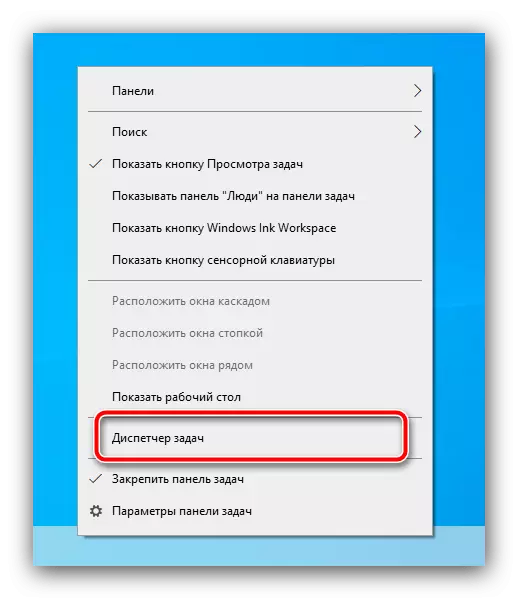
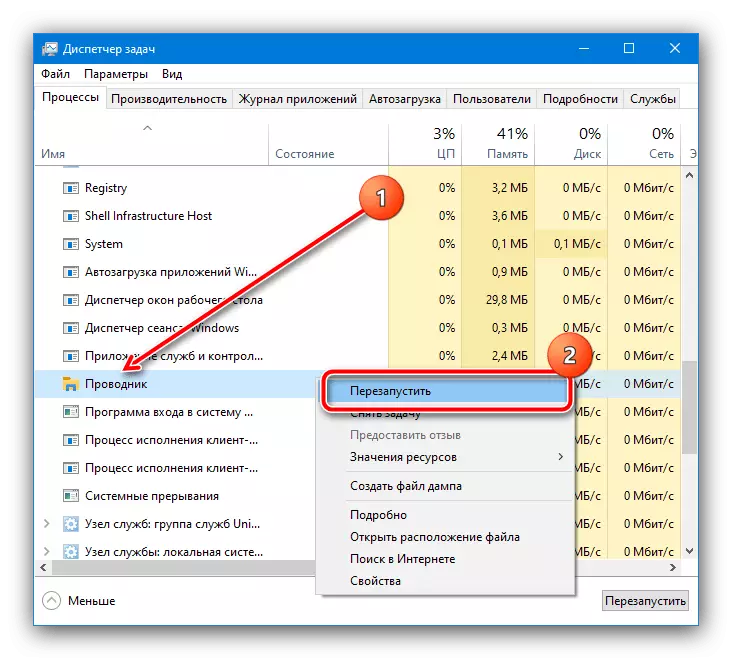
วินโดว 7.
ใน "Seven" การรีสตาร์ท "Explorer" ดูแตกต่างกันลำดับของการกระทำดังต่อไปนี้:
- เปิดเมนู "เริ่ม" กด Shift ค้างไว้แล้วคลิก PCM บนปุ่ม "ปิด" เมนูปรากฏขึ้นที่ใช้รายการ Explorer
- เรียกต่อไป "Task Manager" โดย Ctrl + Shift + ESC ซึ่งคุณสามารถใช้ตัวเลือก "การกระทำ" อย่างต่อเนื่อง - "งานใหม่"
- ป้อนแบบสอบถาม Explorer แล้วคลิกตกลง
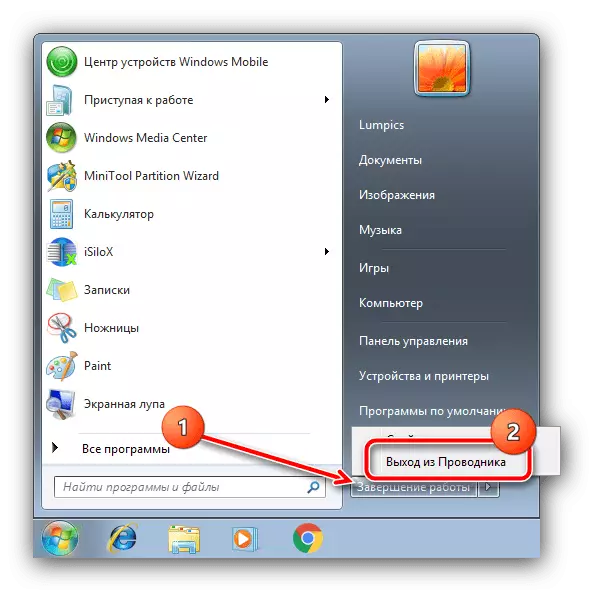
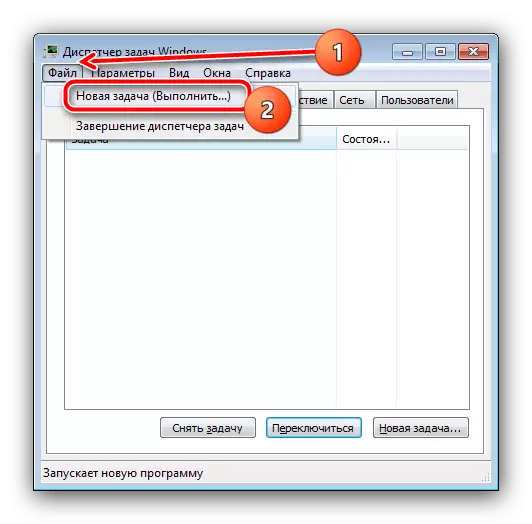

การรีสตาร์ท "Explorer" กำจัดปัญหา แต่ไม่ใช่โซลูชันที่เต็มเปี่ยมเนื่องจากข้อผิดพลาดอาจปรากฏขึ้นอีกครั้ง
วิธีที่ 4: การลงทะเบียนใหม่ของโปรแกรมติดตั้งระบบ
ความล้มเหลวในคำถามมักเป็นผลมาจากปัญหาในการติดตั้งตัวติดตั้ง หนึ่งในวิธีการกำจัดของพวกเขาจะลงทะเบียนบริการในระบบอีกครั้ง
- เป็นเรื่องปกติที่จะทำภารกิจที่เป็นปัญหาโดยใช้ "บรรทัดคำสั่ง" ของ Windows ที่ทำงานกับสิทธิ์ผู้ดูแลระบบ คุณสามารถทำให้มันใช้เครื่องมือระบบการค้นหา: เปิดให้ป้อนแบบสอบถาม CMD จากนั้นใช้รายการเริ่มต้นในผู้ดูแลระบบ
อ่านเพิ่มเติม: วิธีการเรียกใช้ "บรรทัดคำสั่ง" จากผู้ดูแลระบบใน Windows 7 และ Windows 10
- หลังจากลักษณะของสแน็ปให้พิมพ์คำสั่งแรกในนั้น:
msiexec / unreg
ตรวจสอบความถูกต้องของอินพุตแล้วกด Enter
- ทีมต่อไปมีลักษณะเช่นนี้การกระทำของมันเหมือนกับในขั้นตอนก่อนหน้า:
msiexec / regserver
- สำหรับความภักดีขอแนะนำให้รีสตาร์ทคอมพิวเตอร์
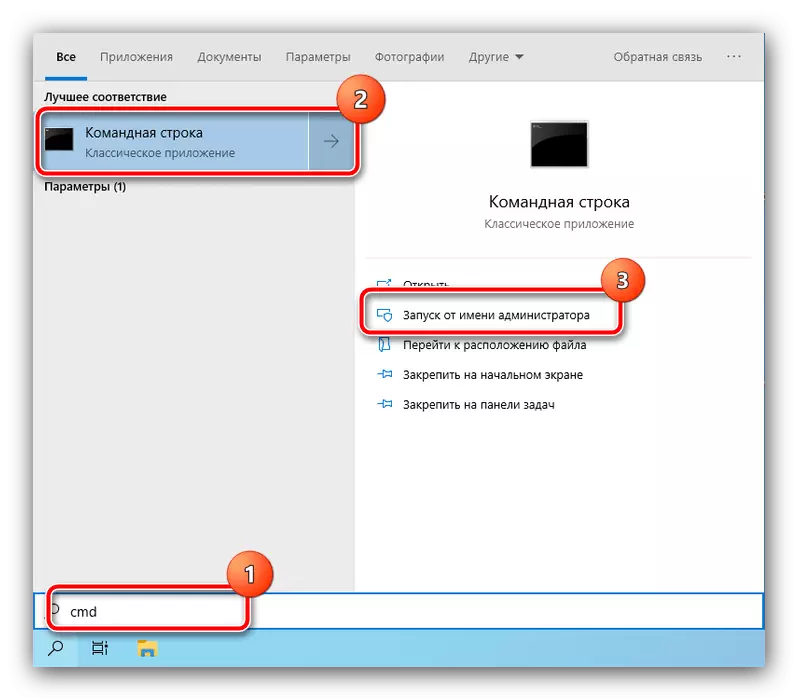
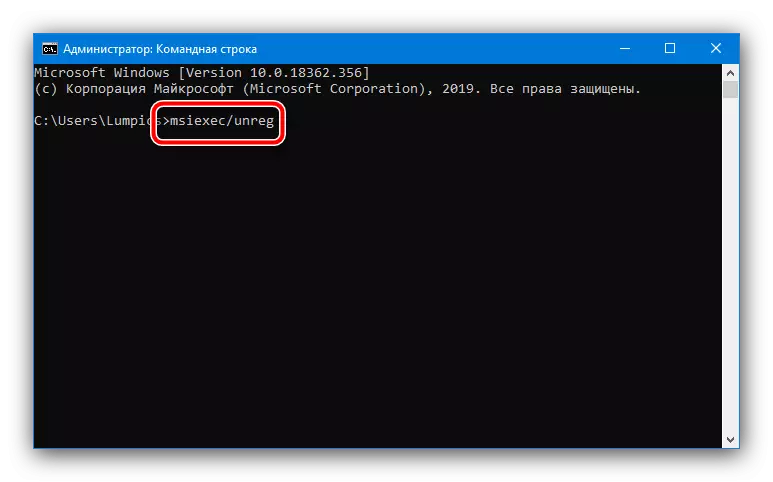
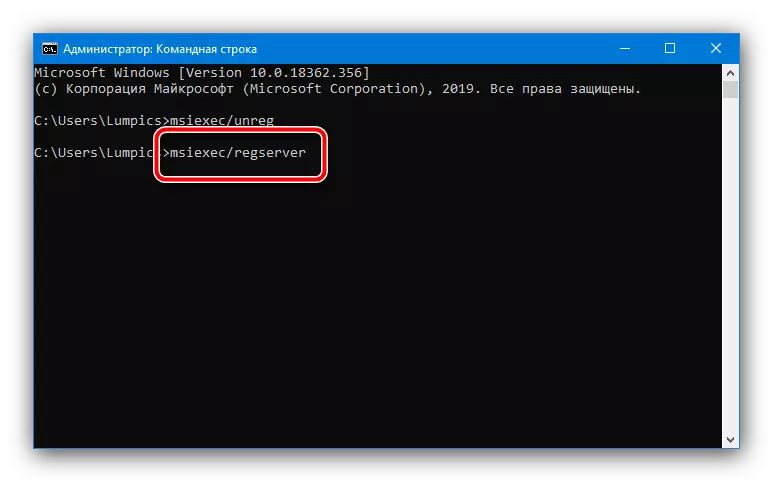
หลังจากทำการจัดการเหล่านี้ให้ตรวจสอบสถานะของปัญหา หากยังคงมีการสังเกตให้ใช้วิธีใดวิธีหนึ่งด้านล่าง
วิธีที่ 5: Stopping Installer Service
นอกจากนี้เพื่อแก้ปัญหาคุณควรพยายามหยุดบริการที่เหมาะสม เรียกหน้าต่างการรวมกัน Win + R ป้อนบริการแบบสอบถาม Services.msc และคลิกตกลง
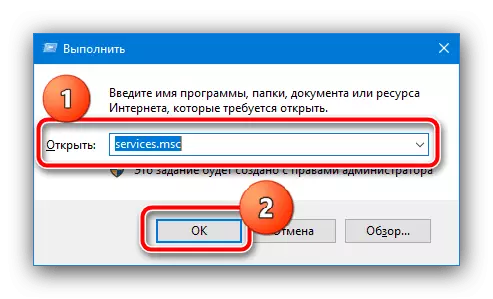
หลังจากที่ผู้จัดการบริการปรากฏขึ้นให้ค้นหา "Windows Installer" ในนั้นคลิกที่ PCM และเลือก "Stop"
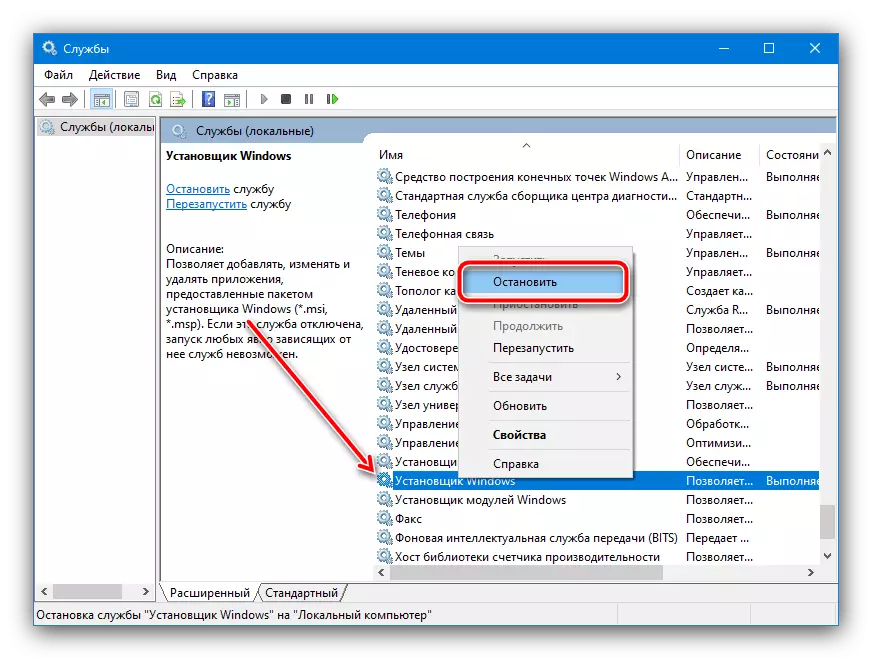
หากตัวเลือกที่กล่าวถึงหายไปในเมนูบริบทหมายความว่าบริการไม่ได้เปิดตัวและเรื่องนี้เป็นอย่างอื่น นอกจากนี้คุณยังสามารถใช้วิธีนี้ร่วมกับรีสตาร์ท "ตัวนำ" ที่อธิบายไว้ในวิธีที่ 3
วิธีที่ 6: การใช้เซฟโหมด
ในการกำจัดข้อผิดพลาดในคำถามระบบมีความสามารถในการช่วยและโหลดระบบใน "Secure Mode" ซึ่งส่วนที่สามของบุคคลที่สามทั้งหมดถูกปิดเนื่องจากไม่มีการรบกวนในการทำงานของ ตัวติดตั้งควรจะเป็น กระบวนการเข้าและออกจากระบบที่ปลอดภัยได้รับการพิจารณาโดยผู้เขียนของเราแล้วดังนั้นเราจึงให้การอ้างอิงถึงบทความที่เกี่ยวข้อง
อ่านเพิ่มเติม:
เข้าสู่ระบบเพื่อรักษาความปลอดภัยใน Windows 7 และ Windows 10
ออกจากโหมดความปลอดภัยใน Windows 7 และ Windows 10

วิธีที่ 7: การกำจัดภัยคุกคามจากไวรัส
ในสถานการณ์ที่หายากปัญหาที่อธิบายไว้อาจทำให้เกิดกิจกรรมของซอฟต์แวร์ที่เป็นอันตรายเช่นเมื่อพยายามลบโปรแกรมที่ติดไวรัสอาจปรากฏขึ้นข้อผิดพลาดดังกล่าว หากคุณมีข้อสงสัยเกี่ยวกับการติดเชื้อ (อาการเพิ่มเติมได้เกิดขึ้น) ดูแลการตรวจสอบคอมพิวเตอร์ในสิ่งที่บทความต่อไปจะช่วยได้
อ่านเพิ่มเติม: ต่อสู้กับไวรัสคอมพิวเตอร์